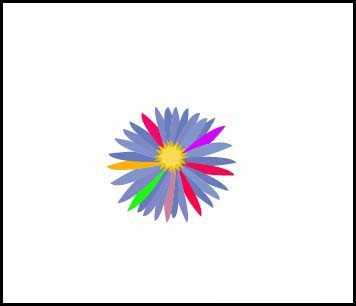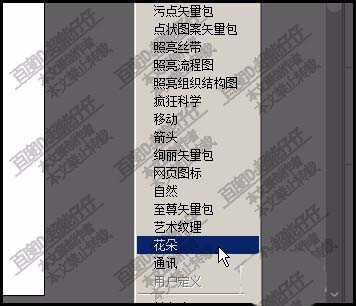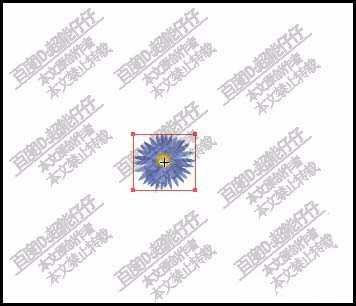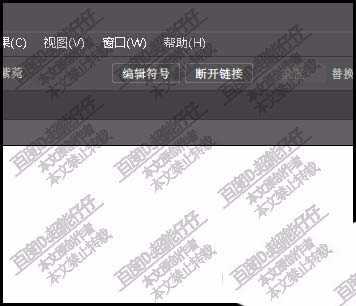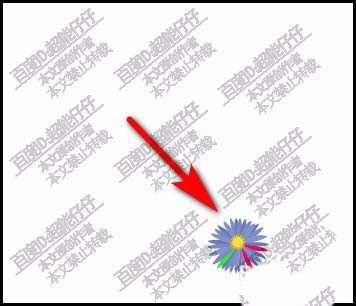AI插入的符号图案怎么重新编辑?
(编辑:jimmy 日期: 2025/12/25 浏览:3 次 )
ai导入的符号想要重新编辑符号,该怎么编辑呢?下面我们就来看看详细的教程。
- 软件名称:
- Adobe Illustrator CC 2018 (AI) 中文安装版 64位
- 软件大小:
- 2GB
- 更新时间:
- 2017-10-20立即下载
1、调出符号面板,并从中调出花朵这些图案。
2、调出花朵的图案面板,从中选择一种花,比如,紫菀;这时候,紫菀图案即显示在符号面板中。
3、调出符号喷枪工具,在画板上点击一下,紫菀图案即显示在画布中。
4、这时,是不能直接就给图案编辑上色的。我们需要以下功夫。按V键,调出选择工具。
5、鼠标移到上面属性栏这里,点击:断开链接;这步骤很重要。
6、鼠标放在紫菀上,右击,弹出菜单点:取消编辑
7、这时候,我们就可以编辑图案了。鼠标点一下其中一片花瓣;即可选中。再给其上色即可。
以上就是ai插入的符号重新编辑颜色的方法,希望大家喜欢,请继续关注。
相关推荐:
AI怎么把文字变成符号 ai文字符号添加方法
ai怎么添加符号? ai将图形添加到符号的技巧
ai中怎么使用符号工具组? ai符号工具的使用方法
下一篇:AI怎么设计正方体组成的几何图?